无线蓝牙耳机能连接台式电脑吗 如何在win10电脑上配对无线蓝牙耳机
更新时间:2024-01-27 08:43:56作者:yang
无线蓝牙耳机的出现,给我们的音乐、通话等体验带来了很大的便利,许多人对于无线蓝牙耳机是否能够连接台式电脑还存在一些疑问。事实上在现如今的科技发展下,无线蓝牙耳机不仅可以连接手机、平板等移动设备,也可以与台式电脑进行配对和连接。尤其是在Windows 10系统的电脑上,配对无线蓝牙耳机更加简单方便。接下来我们将介绍如何在Win10电脑上配对无线蓝牙耳机。
步骤如下:
1.在【此电脑】界面进入【打开设置】选项。
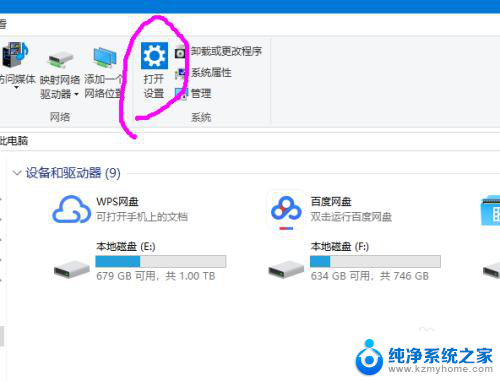
2.进入【设备】选项。
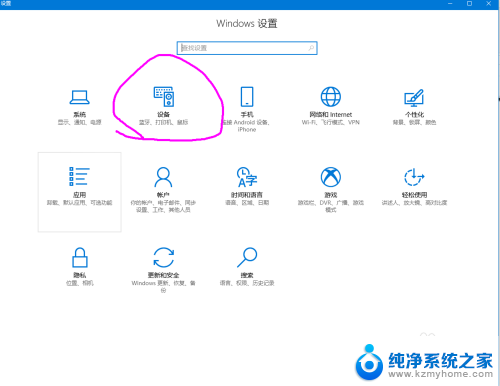
3.点击【蓝牙开关】,开启。也可以在下方的列表管理蓝牙设备。
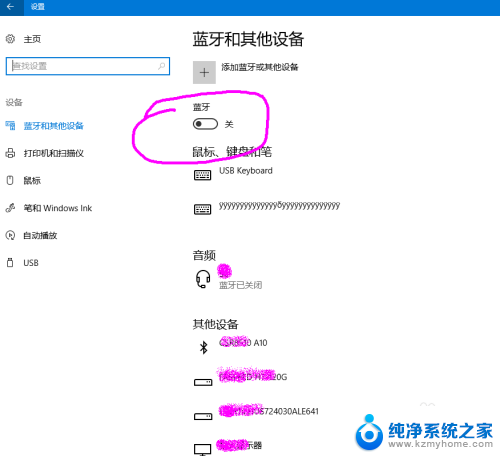
4.选择,点击添加蓝牙设备。
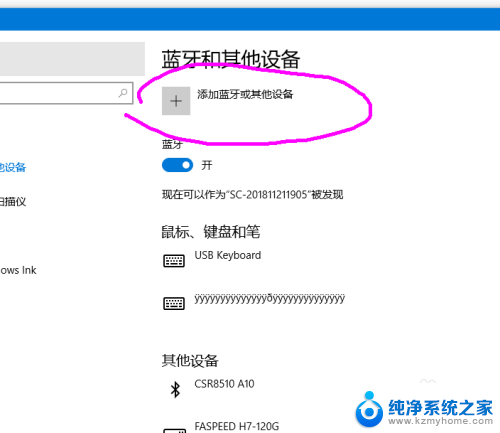
5.选择添加【音频设备选项】,点击添加。
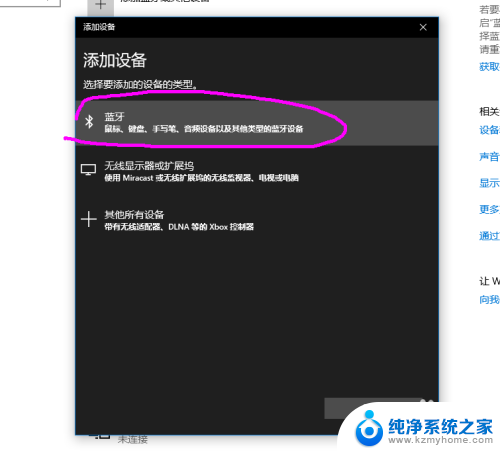
6.打开蓝牙耳机,保持配比状态,等待电脑摸索到设备。
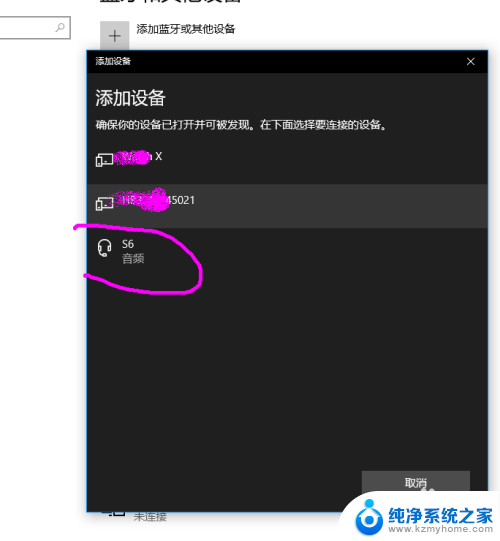
7.提示连接成功后, 电脑进入硬件设置状态。
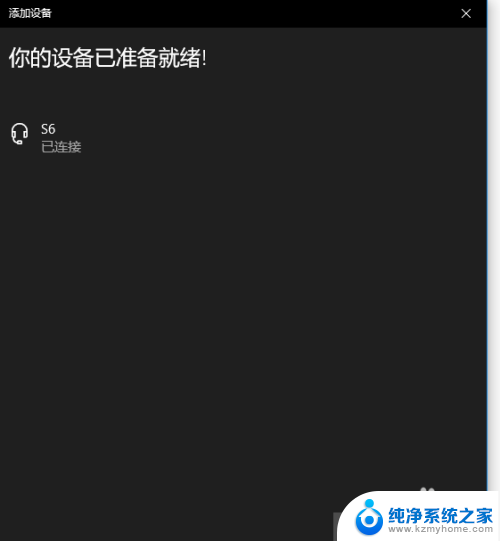
8.完成后,电脑右下角音量键上方会用【耳机】标识显示。并可以调节音量。
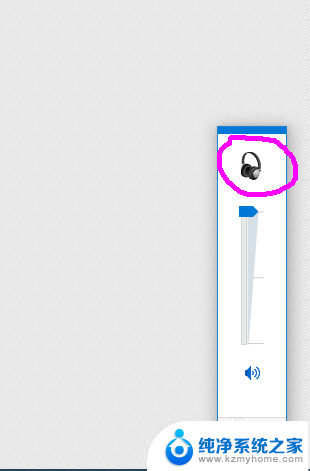
以上就是无线蓝牙耳机能连接台式电脑吗的全部内容,如果你遇到这种情况,可以尝试按照以上方法解决,希望对大家有所帮助。
无线蓝牙耳机能连接台式电脑吗 如何在win10电脑上配对无线蓝牙耳机相关教程
- 电脑台式机怎么连接无线耳机 win10电脑如何连接蓝牙耳机
- 怎样连蓝牙无线耳机 电脑如何在win10系统上连接蓝牙耳机
- 无线蓝牙耳机能不能连接电脑 win10连接蓝牙耳机教程
- 怎样用台式电脑连接无线耳机 win10电脑连接蓝牙耳机步骤
- 台式电脑怎么连无线耳机? win10电脑连接蓝牙耳机的步骤
- 电脑上可以使用无线耳机吗 win10连接无线蓝牙耳机步骤
- 无线耳机可以和电脑连接吗 win10电脑如何连接蓝牙耳机
- 电脑显示器能链接无线耳机吗 如何在电脑上连接无线蓝牙耳机win10
- 电脑怎么连无线蓝牙耳机 win10电脑蓝牙耳机连接步骤
- 台式电脑怎么样连接无线蓝牙耳机 win10电脑蓝牙耳机连接不上怎么解决
- 电脑右下角的图标怎么显示出来 如何让win10所有图标都显示在任务栏右下角
- win10自动更新导致蓝屏 Win10正式版自动更新失败蓝屏怎么解决
- 笔记本蓝牙连接电视后如何投屏 win10笔记本无线投屏到电视怎么设置
- 怎样去除win10开机密码 win10开机密码怎么取消
- win10关闭windows防火墙 Win10系统关闭防火墙步骤
- 微软浏览器闪退 Win10Edge浏览器打开闪退怎么解决
win10系统教程推荐
- 1 笔记本蓝牙连接电视后如何投屏 win10笔记本无线投屏到电视怎么设置
- 2 win10关闭windows防火墙 Win10系统关闭防火墙步骤
- 3 win10开机图标变大了 win10电脑重启图标变大解决技巧
- 4 电脑重置后windows怎么激活 win10系统重置后激活方法
- 5 怎么开电脑麦克风权限 win10麦克风权限在哪里可以找到
- 6 windows 10开机动画 Windows10开机动画设置方法
- 7 输入法微软拼音怎么调 win10电脑微软拼音输入法怎么调整
- 8 win10没有ppt怎么办 win10右键新建中没有PPT选项怎么添加
- 9 笔记本硬盘损坏是否会导致蓝屏 Win10系统DRIVER POWER STATE FAILURE蓝屏怎么处理
- 10 win10老是提醒激活 Win10系统总提醒需要激活怎么解决